
Utilizarea autentificării federative cu Google Workspace în Apple Business Manager
Configurarea procesului de autentificare federativă
În Apple Business Manager
 , autentificați-vă cu un utilizator care are rolul de administrator sau coordonator de persoane.
, autentificați-vă cu un utilizator care are rolul de administrator sau coordonator de persoane.Atingeți numele dvs. în partea de jos a barei laterale, atingeți Preferințe
 , apoi atingeți Conturi
, apoi atingeți Conturi  .
.În dreptul opțiunii Autentificare federativă, atingeți Editați, selectați Google Workspace, apoi atingeți Conectare.
Atingeți „Conectați-vă cu Google”, introduceți informațiile dvs. despre administratorul Google Workspace, apoi atingeți Înainte.
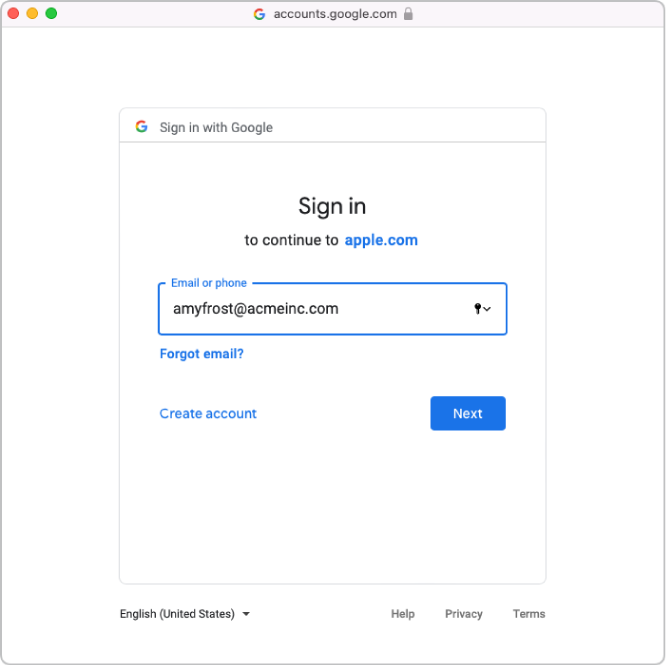
Introduceți parola contului, apoi atingeți Înainte.
Dacă este necesar, examinați lista de domenii verificate automat și toate domeniile aflate în conflict.
Acceptați termenii și condițiile, apoi verificați următoarele:
Vizualizați rapoartele de audit pentru domeniul dvs. G Suite
Vizualizați domeniile asociate clienților dvs.
Consultați informațiile despre utilizatorii din domeniul dvs.
Atingeți Continuați, apoi atingeți Finalizați.
În anumite cazuri, nu veți putea adăuga domeniul dorit. În general, cauzele sunt următoarele:
Contul de administrator Google Workspace utilizat nu are permisiunea de a adăuga domenii.
Numele de utilizator sau parola pentru contul de la pasul 4 sau 5 este incorectă.
Dvs. sau un alt administrator Google Workspace ați modificat atributele implicite.
Activarea autentificării federative
Dacă intenționați să efectuați sincronizarea cu Google Workspace, trebuie să activați autentificarea federativă înainte de sincronizare.
În Apple Business Manager
 , autentificați-vă cu un utilizator care are rolul de administrator sau coordonator de persoane.
, autentificați-vă cu un utilizator care are rolul de administrator sau coordonator de persoane.Atingeți numele dvs. în partea de jos a barei laterale, atingeți Preferințe
 , apoi atingeți Conturi
, apoi atingeți Conturi  .
.Atingeți Editați în secțiunea Domenii, apoi activați autentificarea federativă pentru domeniile care au fost adăugate cu succes în Apple Business Manager.
Actualizarea tuturor conturilor poate dura un timp.
Testarea autentificării federative
Puteți testa conexiunea de autentificare federativă după efectuarea următoarelor acțiuni:
Ați finalizat cu succes conectarea și confirmarea pentru domeniul dvs.
Verificarea conflictelor de nume de utilizator este finalizată.
Actualizarea formatului implicit de ID Apple gestionat.
Notă: Conturile cu rol de administrator sau coordonator de persoane nu se pot autentifica folosind autentificarea federativă; pot doar gestiona procesul de asociere.
În Apple Business Manager
 , autentificați-vă cu un cont.
, autentificați-vă cu un cont.Dacă numele de utilizator cu care v-ați autentificat este găsit, un ecran nou indică faptul că vă autentificați folosind un cont de pe domeniul dvs.
Atingeți Continuați, introduceți parola utilizatorului și atingeți Autentificați-vă.
Închideți sesiunea de utilizare a Apple Business Manager.
Notă: Utilizatorii nu se pot autentifica pe iCloud.com decât dacă se autentifică mai întâi cu ID-ul gestionat Apple pe un alt dispozitiv Apple.